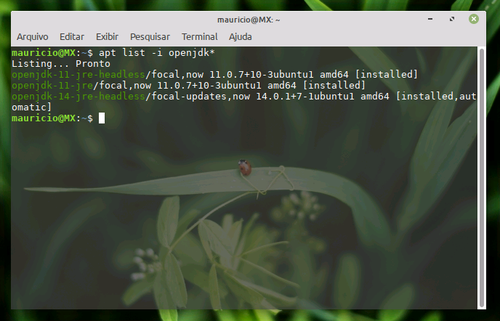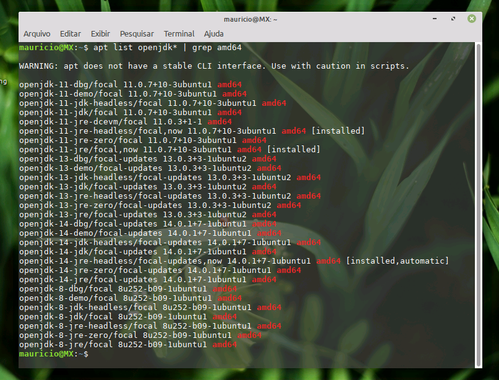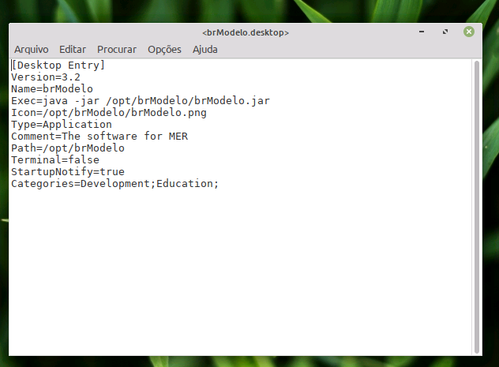Abrindo aplicações Java de uma vez por todas
Estou criando esse artigo pois tem muita gente com dificuldades de abrir aplicativos feitos em Java em algumas distribuições Linux. Às vezes mudar as permissões e clicar duas vezes em cima não funciona. Por isso a necessidade de mostrar outros caminhos para abrir aplicações Java.
[ Hits: 3.570 ]
Por: Mauricio Ferrari em 23/07/2020 | Blog: https://www.youtube.com/@LinuxDicasPro
Introdução
VERIFICANDO E INSTALANDO O JAVA
Vamos começar verificando se o Java está instalado no seu computador. Em um terminal, digite:java --version
Deve aparecer algo parecido com isso:
openjdk 14.0.1 2020-04-14
OpenJDK Runtime Environment (build 14.0.1+7-Ubuntu-1ubuntu1)
OpenJDK 64-Bit Server VM (build 14.0.1+7-Ubuntu-1ubuntu1, mixed mode, sharing)
Outra forma é conforme essa imagem: Se não estiver instalado use o comando conforme a imagem a seguir, para listar os pacotes disponíveis para a instalação: Agora, você pode instalar a versão que você achar necessária:
sudo apt install openjdk-14-jre
Como exemplo, usei o nome do pacote da versão 14. O Java agora está instalado no seu computador.
ABRINDO APLICAÇÕES JAVA
As aplicações Java estão em formato jar. Para abri-las você pode usar o terminal e digitar:java -jar aplicacaojava.jar
Simples assim. Mas, tem como deixar melhor. Criando arquivos de atalho no formato desktop. Para isso, abra um editor de sua preferência e cole o seguinte conteúdo alterando conforme as características da aplicação:
Version=1.0
Name=nomeprograma
Exec=java -jar /local/completo/aplicacaojava.jar
Icon=/local/icone.png
Type=Application
Comment=comentario
Terminal=false
StartupNotify=true
Categories=Development;Education; #exemplos#
Veja como ficou para o brModelo. Salve com a extensão desktop. Ao clicar no arquivo, ele irá abrir a aplicação Java naturalmente.
CONCLUSÃO
Não é muito difícil encontrar soluções como essa pela internet. O problema é que em alguns casos, são pouco divulgadas e é necessário que alguém repasse esse conhecimento de uma forma mais clara e em um ambiente mais acessível pelos usuários do universo Linux.Não é uma solução difícil. Difícil é encontrá-la de forma clara e objetiva. Por outro lado, pode não ser necessário se com dois cliques, o sistema permite que a aplicação seja aberta.
Placas de vídeo que já perderam o suporte no Linux
Configurando o Gslapt no Slackware Current
Quer achar uma distro descontinuada? Veja as alternativas
Leitura e escrita de arquivos utilizando Java
Java básico: Gravando em arquivos texto
Streams, lendo do teclado e escrevendo em arquivos com Java
Montando um ambiente JAVA básico (Eclipse traduzido + JDK 1.5)
Nenhum comentário foi encontrado.
Patrocínio
Destaques
Artigos
Como atualizar sua versão estável do Debian
Cirurgia para acelerar o openSUSE em HD externo via USB
Void Server como Domain Control
Dicas
Quer auto-organizar janelas (tiling) no seu Linux? Veja como no Plasma 6 e no Gnome
Copiando caminho atual do terminal direto para o clipboard do teclado
Script de montagem de chroot automatica
Tópicos
Conselho distribuiçao brasileira (1)
Não consigo instalar distro antiga no virtualbox nem direto no hd (31)
Top 10 do mês
-

Xerxes
1° lugar - 148.556 pts -

Fábio Berbert de Paula
2° lugar - 65.191 pts -

Buckminster
3° lugar - 22.375 pts -

Alberto Federman Neto.
4° lugar - 20.336 pts -

Mauricio Ferrari
5° lugar - 19.875 pts -

edps
6° lugar - 18.071 pts -

Daniel Lara Souza
7° lugar - 17.483 pts -

Andre (pinduvoz)
8° lugar - 16.023 pts -

Alessandro de Oliveira Faria (A.K.A. CABELO)
9° lugar - 15.744 pts -

Jesuilton Montalvão
10° lugar - 14.798 pts